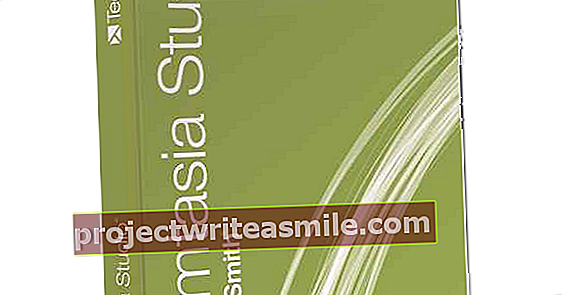Večsobni avdio sistem stane veliko denarja. Poleg tega lahko z obstoječim zvočnim sistemom enostavno pretakate glasbo kjer koli v hiši. Za to smo postavili strežnik za pretakanje glasbe z Raspberry Pi in programsko opremo Mopidy in Snapcast. Ta strežnik povežete z avdio opremo, tako da lahko na svoji staromodni opremi kjer koli v hiši preprosto predvajate Spotify, Google Play Music, SoundCloud ali svojo glasbeno knjižnico.
1 Potrošni material
Za lasten avdio sistem z več sobami potrebujete en Raspberry Pi (glejte tudi polje »Kateri Raspberry Pi?«) Na napravo za predvajanje. Ena od Raspberry Pis poganja glasbeni strežnik Mopidy, ki prenaša in predvaja glasbo iz vašega lokalnega pomnilnika, vašega NAS-a ali spletnih storitev za pretakanje glasbe, kot so Spotify, Google Play Music ali SoundCloud. Ta Raspberry Pi poganja tudi Snapserver, strežniški del večprostorne programske opreme Snapcast. Vse Raspberry Pis poganjajo Snapclient, odjemalski del Snapcasta. Vsi odjemalci Snap sinhronizirajo svoj zvok s Snapserverjem, tako da enak zvok prihaja iz vse vaše opreme za predvajanje. Tako kot sistem Sonos, vendar cenejši!

Namestite Raspbian
Namestite na kateri koli Raspberry Pi Raspbian Stretch Lite. Prenesite datoteko zip in jo z Etcherjem zapišite na kartico micro SD. Nato odprite zagonsko particijo na kartici micro-sd prek računalnika in nanjo položite prazno datoteko z imenom ssh. Varno odklopite kartico micro-SD, jo priključite v svoj Pi, priključite omrežni kabel, zvočniški kabel in na koncu še napajalni kabel ter počakajte, da se Pi zažene. Poglejte v zakupe dhcp vašega usmerjevalnika, kateri IP naslov ima vaš Pi, in se prijavite prek programa PuTTY z uporabniškim imenom pi in geslo malina.

Kateri Raspberry Pi?
Raspberry Pi, ki poganja Mopidy, Snapserver in Snapclient, je pod največjo obremenitvijo. Torej za to izberete vsaj Raspberry Pi 2. Drugi Pis v vašem večprostornem avdio sistemu so lahko manj zmogljivi modeli, saj poganjajo Snapclient samo za prenos zvoka na priključene zvočnike. Tudi Raspberry Pi Zero W za to zadostuje. Mimogrede, standardni zvočni izhod Raspberry Pi glede kakovosti ni tako dober. Za visokokakovosten zvok je najbolje kupiti razširitveno ploščo, kot je HifiBerry, ki obstaja v različnih različicah. Raspberry Pi in dodatki so naprodaj v spletnih trgovinah, kot sta Kiwi Electronics in SOS Solutions.
Pripravite malinovec
Ko se prijavite, odprite terminal in z ukazom zaženite pripomoček za konfiguracijo Raspbian sudo raspi-config. Spremenite uporabniško geslo pi in nastavite Možnosti lokalizacije pravilno vnesite časovni pas. spodaj Napredne možnosti boš šel Razširi datotečni sistem in izberite na Spomin Split koliko megabajtov rama dobi gpu. Ker je vaš Pi samo za zvok in ne potrebuje zaslona, tukaj nastavite najmanjšo vrednost 16 v. V naprednih nastavitvah lahko prisilite tudi zvočni izhod prek HDMI ali 3,5-milimetrskega priključka. Po vseh spremembah pojdite na Končaj. Glede na vaše spremembe bo Pi zahteval, da se znova zažene. Nato izberite Da in se nato znova prijavite.

4 Namestite Mopidy
Zdaj namestimo Mopidy na en Pi. Najprej preverite z ukazom aplay /usr/share/sounds/alsa/Front_Center.wav Če vaš zvok deluje: Če je vse v redu, boste zaslišali glas »Front Center«. Če to deluje, dodajte gpg ključ razvijalcev Mopidy s wget -q -O - //apt.mopidy.com/mopidy.gpg | sudo apt-key dodaj -. Nato dodajte odlagališče Mopidy v svoja odlagališča: sudo wget -q -O /etc/apt/sources.list.d/mopidy.list //apt.mopidy.com/stretch.list. Posodobite svoja skladišča z posodobitev sudo apt-get in namestite Mopidy z sudo apt-get namestite mopidy.

Skupna raba glasbe iz vašega NAS-a
Najprej damo vašemu Pi dostop do glasbe, ki jo delite v omrežju Windows, na primer v nas. Namestite potrebne pakete z sudo apt-get namestite smbclient samba-common-bin. Odprite konfiguracijsko datoteko za pritrditev z sudo nano / etc / fstab in dodajte naslednjo vrstico:
// ime strežnika / ime skupne rabe / var / lib / mopidy / media cifs uporabniško ime = uporabniško ime, geslo = geslo, iocharset = utf8 0 0
Vnesite pravilno ime strežnika, ime skupne rabe, uporabniško ime in geslo. Datoteko shranite s Ctrl + O in zaprite nano s Ctrl + X. Skupno rabo pritrdite z sudo mount -a.

Dodajte glasbo iz NAS-a
Odprite konfiguracijsko datoteko Modipy z sudo nano /etc/mopidy/mopidy.conf in preverite pod naslovom [lokalno] imenik / var / lib / mopidy / media je nastavljen kot medijski imenik. Po potrebi spremenite imenik. Nato z optično preberite glasbo v medijskem imeniku lokalno skeniranje sudo mopidyctl. Opomba: če imate obsežno glasbeno zbirko, lahko to traja nekaj časa. Če kdaj pozneje v medijski imenik dodate glasbene datoteke, jih znova preglejte in znova zaženite Mopidy sudo systemctl znova zaženi mopidy.

7 Konfigurirajte strežnik MPD
V konfiguracijski datoteki morate dodati še dve vrstici za dostop do Mopidyja prek omrežja. Datoteko znova odprite z sudo nano /etc/mopidy/mopidy.conf in dodajte vrsticos [mpd] in ime gostitelja =:: prosim. Spremembe shranite s tipkama Ctrl + O in zaprite nano s tipkama Ctrl + X. Nato vklopite Mopidy z sudo systemctl omogoči mopidy in začnite z sudo systemctl se začne mopidy. Potem potrebujemo odjemalca MPD. Namestite na primer aplikacijo za Android M.A.L.P. Kliknite znak plus na vrhu, dajte profilu ime, vnesite naslov IP vašega Pi in v zgornjem desnem kotu pritisnite ikono diskete, da shranite profil.
8 Uporaba odjemalca MPD
Po tem lahko v telefonu Android brskate po glasbi iz nas in predvajate skladbe na napravi Pi. To storite v aplikaciji Knjižnica za vso vašo glasbo in Seznami predvajanja za svoje sezname predvajanja. Iščete lahko po izvajalcu, naslovu itd. M.A.L.P. ima vse osnovne funkcije, ki jih pričakujete od daljinskega strežnika za pretakanje glasbe, vključno z dodajanjem skladb na seznam predvajanja, mešanjem seznamov predvajanja in še več. Mimogrede je Mopidy združljiv z vsemi odjemalci MPD, zato lahko strežnik za pretakanje glasbe nadzirate tudi z drugimi aplikacijami ali celo s programsko opremo MPD v računalniku.

9 Povežite račun Spotify
Kaj pa, če ne želite predvajati lokalne glasbe prek Mopidyja, temveč glasbo iz Spotify? To je mogoče z računom Spotify Premium. Če ste račun Spotify ustvarili z računom Facebook namesto z e-poštnim naslovom, boste morali ustvariti geslo za aplikacijo za Mopidy. Če želite to narediti, pojdite na Facebook v Nastavitve / Varnost in prijava / Gesla za aplikacije / Gesla za aplikacijeustvarjati. To zdaj velja za vaše uporabniško geslo za Spotify v Mopidyju. V vsakem primeru morate Mopidyju dati tudi dovoljenje za dostop do vašega računa Spotify. Če želite to narediti, obiščite to spletno mesto in kliknite Prijavite se s Spotify.